ポップアウト ビデオやピクチャー イン ピクチャー(PiP)により、ビデオ(HTML5 ビデオ)を別ウィンドウに表示させることができます。この便利な機能により、ページをスクロールしているときや、タブを切り替えているときにビデオを見ることができ、生産性が向上し、マルチタスクに対応できるようになります。
この機能の使い方は、以下のステップをご覧ください。
- ビデオの上にマウス カーソルを置きます。
- ビデオの下部の「設定」の横にある「ミニプレーヤー」と呼ばれるビデオボタンをクリックするか、キーボードで「i」を入力します。
「ミニプレーヤー」ボタンのある場所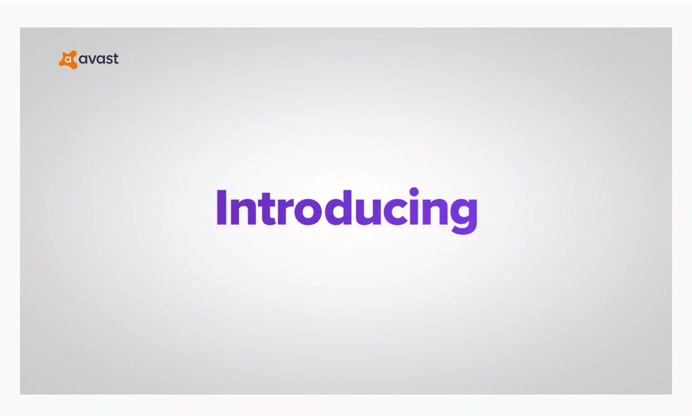
ビデオは別のウィンドウで開かれるため、仕事やブラウジング、読書、勉強など、したいことを続けられます。ポップアウト ビデオを使用するときに、いくつかのコントロールが表示されます。
- ビデオを一時停止することができます。
- 左上のアイコンをクリックすることにより、メイン ウィンドウに戻ることができます。
- 次/前のビデオへの移動(プレイリストからビデオを再生している場合)。
- ビデオのタイムラインでは、次のいずれかでスキップしたり、戻ったりすることができます。
プログレスバーをクリックするか、ポップアウト ビデオに焦点が当たった状態で左右の矢印キーを使います。
- 右上の「X」アイコンをクリックして、ポップアウトを閉じることができます。